

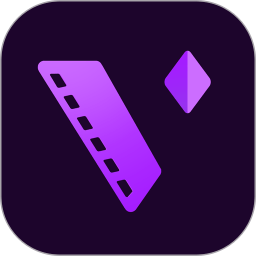
本文介紹在視頻編輯軟件AfterEffects6.5中應用Trapcode公司的Echospace三維特效插件創建三維運動的方法,該三維創建方法簡便快捷、準確,運動模式的實現完全由係統自動完成,全不需要手工編程,極大提高了創作效率。所以說Trapcode Echospace是一款值得推薦應用的三維運動創建插件。

效果圖(文件較大,請耐心等待)
第一部分 初識Trapcode Echospace插件
Trapcode Echospace是Trapcode公司開發的3D三維運動模式創建插件,應用於After Effects視頻編輯軟件中,它可以為各種類型的圖層(比如視頻層、文字層、圖像層)創建三維運動效果。Trapcode Echospace插件通過其內置“Repeat(重發)”功能,對原始圖層進行複製,創建出若幹個新的圖層。這些新圖層和普通的After Effects圖層一樣,也可以產生陰影和交叉效果。
所有複製層都會自動產生運動表達式,這些運動表達式的參數設置與Echospace特效參數設置相關聯,不同的參數設置表現出不同的運動模式與效果。值得朋友們注意的是,所有複製層都會的運動表達式是自動產生的,完全不需要手工輸入一行一行逐字輸入表達式,真正是實現快捷簡便。Trapcode Echospace插件的麵板可見圖4。
注意: Trapcode Echospace給圖層創建三維運動之前,必須首先把該圖層設置為3D層。
下麵我們介紹實例的具體製作。
第二部分 實例製作演示
步驟一、創建合成文件COMP1,運行After Effects6.5,選擇菜單Composition->New Composition,參數設置如圖1

圖1 合成文件COMP1的設置
Preset(預設影片製式):PAL D1/DV Square Pix,768×576;
Pixel Aspect Ratio(合成圖像的像素比)為Square Pixel;
Frame Rate(幀速率)為25幀/秒;
Resolution(分辨率):Half,即半分辨率,渲染合成圖像約1/4的像素,分辨率越高,合成圖像的輸出效果越好,選擇HALF可以減少渲染時間。FULL分辨率為最高分辨率,當然渲染輸出效果最好,渲染時間也最長,占用係統資源也越多。
Duration(時間長度):00:8:00秒
步驟二、創建白色背景層,Layer->New->Layer,按下MakeCompSize,該層的大小同COMP1大小,透明度設置為25%。
步驟三、創建floor層
1、Layer->New->Layer,Color(顏色)設置為白色,尺寸大小為1000×1000,如圖2所示。

圖2 floor層參數設置
2、打開3D開關,把floor層設置為3D層
3、添加特效Effect->Render->Circle(圓)
特效效果的參數設置如下:
Radius(半徑):262
邊緣羽化(Feather Outer Edge):82
在時間線窗口中,展開Transform,設置位置(Postion)為(437,689,1099), Scale(縮放倍數)(507,507,507),X Rotation(X軸旋轉角度):85
參數設置及效果如圖3所示:
[page]
步驟四、創建Shape層
1、大小100*400,打開3D開關,設置為3D層。
2、在時間線窗口中,展開Transform,設置如下:
AnchorPoint(軸心點):(50,200,0)
Position(位置):(-339.48,0,0)
Scale(縮放倍數)(59,59,59)
X Rotation(X軸旋轉角度)和Y Rotation(Y軸旋轉角度)都設置為關鍵幀:
在時間0秒,設置Y Rotation為0;
在0:0:1:0秒,設置Y Rotation為180;
在0:0:1:19秒,設置X Rotation為0;
在0:0:2:14秒,設置X Rotation為180;
如圖4所示:
3、展開Material options:設置Cast Shadows (產生陰影)為ON,必須在添加下麵的Echospace效果之前進行設置。否則將不能產生陰影。
4、添加效果Trapcode->Echospace
效果參數設置如圖5所示:

圖5 Echospace效果參數設置
5、Echospace效果重要參數介紹
Instances:確定創建新層的數量,必須在點擊“Repeat”按鈕之前設置好此參數。因為一共要創建10個層,因為上麵已經創建了第1個SHAP層,所以這裏的Instances 參數值為9。
Layer Delay [sec](層的延遲),以秒計算。創建新層的時候,允許延遲,這時創建出來的層按時間順序交錯排列,相互錯列的時間間隔正好是設定的延遲時間。該參數常用於創建延遲運動效果。和上麵一樣,必須在點擊“Repeat”按鈕之前設置好延遲時間。
Instance Visibility(可見性):當選擇此項為ON時,所有建立的新層和原始層一樣,都具有相同的可見性,(如圖6所示的眼睛圖標)這個選擇項有助於同時去掉所有層的可見性,而不需要一層一層的關閉可見性。當不選擇此項時,所有層的可見性可以分別設置。
Repeat(重複)按鈕,按下這個按鈕,可以實現層的複製,你可以在時間線窗口中看到所有創建的新層,同時還創建同樣數量的null層,最下麵是一個Main層。Main層的作用是建立旋轉對稱中心和整個結構的position(位置),rotate(旋轉)和scale(縮放)。
Clean(清除)按鈕:清除所有建立的層,在清除Echospace效果之前先按下Clean(清除)按鈕。如果不先按下Clean清除所有建立的層,係統會報告運動表達式出錯。
Repeater Delay(重複延遲):用於建立"Repeater"組中的參數運動延遲。
Transform Delay(轉換合成延遲):為原始層建立合成參數的運動延遲。當原始層開始運動(或旋轉)的時候,經過延遲一段時間,新建立的複製層也跟著運動(或旋轉)。
6、創建的層次及效果
如圖6所示
從圖5中我們可以看出,一共建立了10個Shape層,其中2#-10#Shape層為Echospace創建複製的新層,[000]-[009]null層和1個Main層為Echospace效果自動生成,Shape層、null層和Main層之間的Parent關係由係統自動建立,完全不需要手工操作,十分方便快捷,而且運動控製精度高。
[page]
7、運動表達式
在圖7中,係統自動給2#-10#Shape複製層的軸心點(AnchorPoint)、位置(Position)、放大係數(SCALE)、Orientation(方位)、X軸旋轉(XRotation)、Y軸旋轉(YRotation)、Z軸旋轉(ZRotation)、透明度(Opacity)屬性建立了運動表達式。
這裏我們對圖7中的表達式做一簡單介紹:
1、AnchorPoint(軸心點)的運動表達式
src=thisComp.layer("shape"); //選擇shape層
lt=time-1*src.effect("tc Echospace")("Transform Delay [sec]");
src.anchorPoint.valueAtTime(lt)
//shape複製層與shape原始層的Echospace特效Transform 軸心一致
2、Positon的運動表達式
src=thisComp.layer("shape");
lt=time-1*src.effect("tc Echospace")("Transform Delay [sec]");
src.Position.valueAtTime(lt)
//shape複製層與shape原始層的Echospace特效Transform位置一致
3、Scale的運動表達式
src=thisComp.layer("shape");
rt=time-1*src.effect("tc Echospace")("Repeater Delay [sec]");
lt=time-1*src.effect("tc Echospace")("Transform Delay [sec]");
src.scale.valueAtTime(lt)+src.effect("tcEchospace")("Scale").valueAtTime(rt)*1*[1,1,1]
//shape複製層與shape原始層的Echospace特效Transform縮放一致
4、Orientation的運動表達式
src=thisComp.layer("shape");
lt=time-1*src.effect("tc Echospace")("Transform Delay [sec]");
src.orientation.valueAtTime(lt)
// shape複製層與shape原始層的Echospace特效Transform方位一致
5、XRotation運動表達式
src=thisComp.layer("shape");
lt=time-1*src.effect("tc Echospace")("Transform Delay [sec]");
src.rotationX.valueAtTime(lt)
// shape複製層與shape原始層的Echospace特效Transform X旋轉一致
6、YRotation運動表達式
src=thisComp.layer("shape");
lt=time-1*src.effect("tc Echospace")("Transform Delay [sec]");
src.rotationY.valueAtTime(lt)
7、ZRotation運動表達式
src=thisComp.layer("shape");
lt=time-1*src.effect("tc Echospace")("Transform Delay [sec]");
src.rotation.valueAtTime(lt)
8、Opacity運動表達式
src=thisComp.layer("shape");
rt=time-1*src.effect("tc Echospace")("Repeater Delay [sec]"); lt=time-1*src.effect("tc Echospace")("Transform Delay [sec]"); src.opacity.valueAtTime(lt) + src.effect("tc Echospace")("Opacity").valueAtTime(rt)*1
//shape複製層與shape原始層的Echospace特效Transform透明度一致
同樣,係統自動給[001]-[009]null層的位置(Position)、X軸旋轉(XRotation)、Y軸旋轉(YRotation)、Z軸旋轉(ZRotation)屬性建立了運動表達式。如圖8所示。
圖8中位置(Position)屬性的運動表達式:
src=thisComp.layer("Shape");
t=time-1*src.effect("tc Echospace")("Repeater Delay [sec]");
x=src.effect("tc Echospace")("X Offset").valueAtTime(t)*1;
//把Shape層EchoSpace效果中的X軸向在某時間點的偏移值賦予變量x
y=src.effect("tc Echospace")("Y Offset").valueAtTime(t)*1;
//Shape層的EchoSpace效果中的Y軸向在某時間點的偏移值賦予變量y
z=src.effect("tc Echospace")("Z Offset").valueAtTime(t)*1;
//Shape層的EchoSpace效果中的Z軸向在某時間點的偏移值賦予變量z
rx=src.effect("tc Echospace")("X Offset Random");
//Shape層的EchoSpace效果中的X軸向隨機偏移值賦予變量rx
ry=src.effect("tc Echospace")("Y Offset Random");
//Shape層的EchoSpace效果中的Y軸向隨機偏移值賦予變量ry
rz=src.effect("tc Echospace")("Z Offset Random");
//Shape層的EchoSpace效果中的Z軸向隨機偏移值賦予變量rz
seedRandom(0,true);//隨機函數不受時間影響
rnd=random([-rx,-ry,-rz],[rx,ry,rz]);
//rnd的值在[-rx,-ry,-rz],[rx,ry,rz]之間隨機變化
[x,y,z]+rnd // x,y,z獲取坐標值
旋轉屬性運動表達式如圖9所示:
這樣完全省去了手工輸入代碼,編寫表達式的煩瑣。真是快捷極了。是不是很方便?
[page]
步驟五、創建攝像機層
New->Camera,參數設置:
Preset:28mm;
Angle Of View(視角):65.47°
Zoom(放大係數):597.3;
不選擇Enalble Depth Of Field,即取消景深;
在時間線窗口中,設置Position為(568.9,64.2,-522.1),展開Options,設置光圈(Aperture)為14.2。
步驟六、創建燈光層Light1,參數設置如圖11所示。

圖11 燈光層Light1的設置
Light Type(光源類型)為Spot(點光源);
亮度(Intensity):100%;
Cone angle(錐形角度)為90;
Feather(羽化)為50%;
燈光顏色為白色;
選擇Cast Shadows(產生陰影)項;
Shadow Darkness(陰影黑色度):48%,
Shadow Diffusion(陰影漫射):為0;
在時間線窗口中,設置Point of interest(焦點):(384,288,0)、Position為(67,-152.5,-530.6667);Y Rotation為-14
Light1設置後的效果如圖12所示。

圖12隻添加點光源的圖像效果
從圖12中我們可以觀察到攝象機的透視效果,同時發現燈光比較暗,為了讓圖像效果更明亮,下麵我們再創建一個燈光效果層Light2。
創建燈光效果層Light2,Light Type(光源類型)選擇為Ambient(環境光),亮度(Intensity):25%,然後我們再觀察添加環境光後的燈光效果。如圖13所示。
 圖13 添加環境光後的圖像效果
圖13 添加環境光後的圖像效果
從圖9中可以看出整個圖像更明亮了,層次更分明,陰影效果也很明顯。
[page]
第三部分 渲染輸出
上麵的步驟完成了,進入最後一步就是渲染設置及輸出。選擇菜單命令Composition->Make Movies打開渲染設置對話框(圖14所示):
在對話框中點擊Render Setting項旁邊的“Best Setting”,進入渲染設置麵板(如圖15所示)。
在這個渲染設置麵板中,主要設置參數有:
Quality(質量)、Resolution(分辨率)、Proxy use(使用代理)、Effects(決定渲染是否渲染效果)、Frmae blending(幀融合)、Field render(決定渲染時候是否使用場渲染技術)、Motion blur(運動模糊)、Time span(渲染時間長度)和Frame rate(幀速率)。結合本例,我們介紹一下Time span(渲染時間長度)的調整,渲染時間長度的調整方法是點擊Set按鈕,即可進行Start(輸入開始)、End(結束)及Duratioin(時間長度)。
渲染設置完畢,返回圖10所示的對話框,點擊Out To(輸出到),可以選擇輸出影片文件的存儲地址。最後,按下Render(渲染)按鈕就可以渲染輸出影片了。


AE插件教程 Particular和Map插件製作雪花文字特效